Мазмұны
Ажыратымдылығы жоғары jpeg форматында Adobe Illustrator қолданбасында дайын өнер туындыңызды сақтау керек пе? Бұл сізге бір минуттан аз уақытты алады!
Мен Adobe бағдарламалық жасақтамасымен сегіз жылдан астам жұмыс тәжірибесі бар графикалық дизайнермін және Adobe Illustrator (AI ретінде белгілі) мен күнделікті жұмыс үшін ең көп қолданатын түрім.
Бұл мақалада мен сізге Adobe Illustrator файлын JPEG форматында қалай жылдам сақтау керектігін көрсетемін.
Егер сіз Illustrator бағдарламасын жаңадан бастаған болсаңыз, jpeg файлын сақтауға тырысқан боларсыз. Басқаша сақтау опциясынан. AI әдепкі пішімдері ai, pdf, svg, т.б. болып табылады. Дегенмен, JPEG олардың бірі ЕМЕС.
Сонымен файлды JPEG пішімі ретінде қалай сақтауға болады? Шын мәнінде, төмендегі қадамдарды орындап, оларды экспорттауыңыз керек.
Бастайық.
Ескертпе: бұл оқулық тек Adobe Illustrator CC (Mac пайдаланушылары) үшін арналған. Егер сіз Windows компьютерінде болсаңыз, скриншоттар басқаша көрінеді, бірақ қадамдар ұқсас болуы керек.
1-қадам: Файл > Экспорттау > Басқаша экспорттау бөліміне өтіңіз.
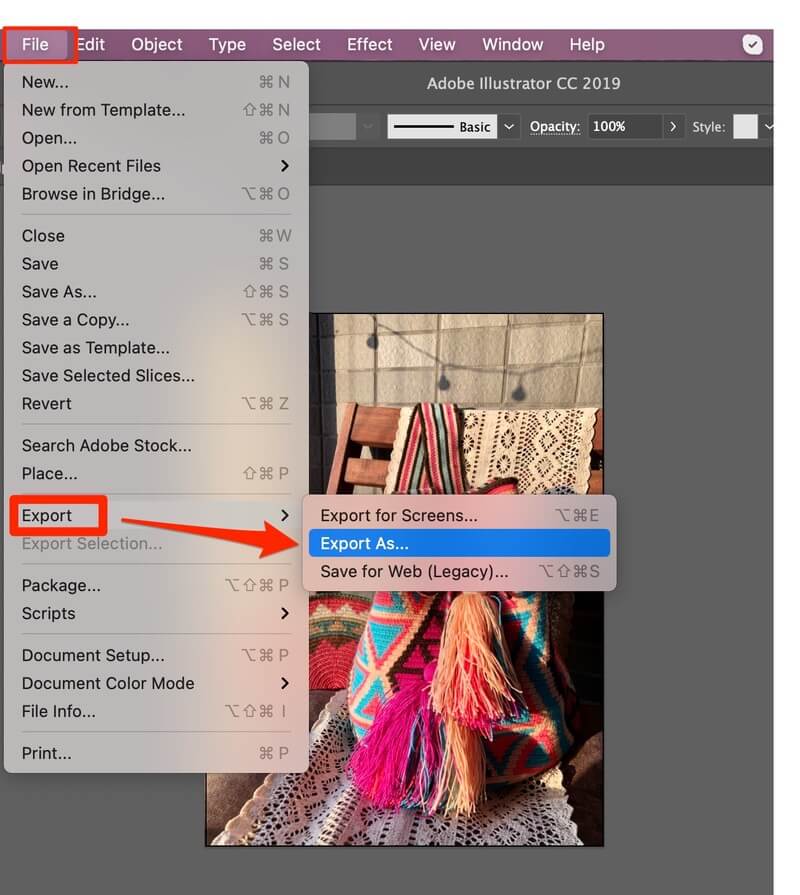
2-қадам: Басқаша сақтау жолағында файл атын теріңіз және Пішім JPEG (jpg) таңдаңыз. ) .
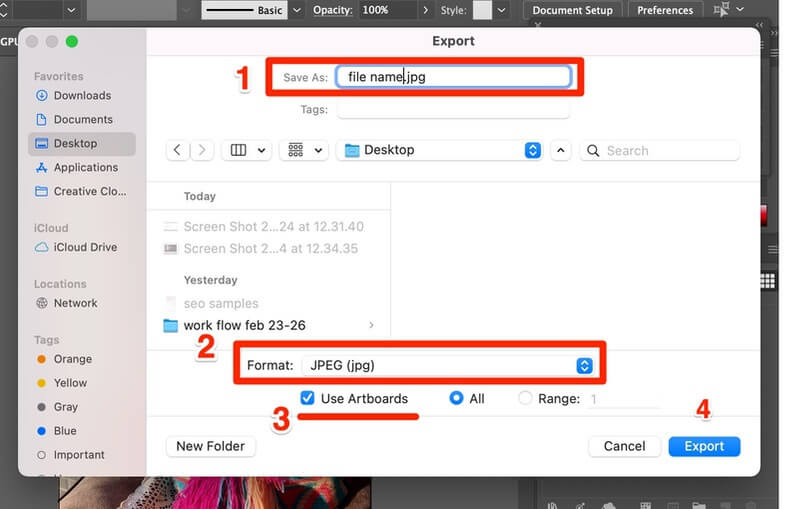
3-қадам: Артық тақталарды пайдалану құсбелгісін қойыңыз ( Барлығы немесе Ауқым таңдауға болады) және Жалғастыру үшін экспорттау түймесі.
Кейде сізге тек белгілі бір жұмыс тақтасын экспорттау қажет болуы мүмкін, бұл жағдайда Ауқым жолағында жұмыс тақтасының нөмірін теріңіз. экспорттағысы келеді. Егербірнеше жұмыс тақтасын экспорттауыңыз керек, мысалы, Artboards 2-3 ішінен, содан кейін Ауқым өрісіне теруге болады: 2-3 және Экспорттау түймесін басыңыз.

Ескертпе: келесі қадамға өтпес бұрын Арт тақтасын қарастырайық. Қандай artboard ауқым экспорттағыңыз келетінін қайдан білесіз? AI файлыңыздан Арт тақталары тақтасын табыңыз, Ауқым болуы керек бірінші бағандағы сандар (1,2,3) (қызыл түспен белгіленген).

4-қадам: Өнер туындысына байланысты Түс үлгісін таңдаңыз. Көп жағдайда CMYK түс параметрлерін басып шығару және экран үшін RGB түс параметрлерін таңдаңыз.
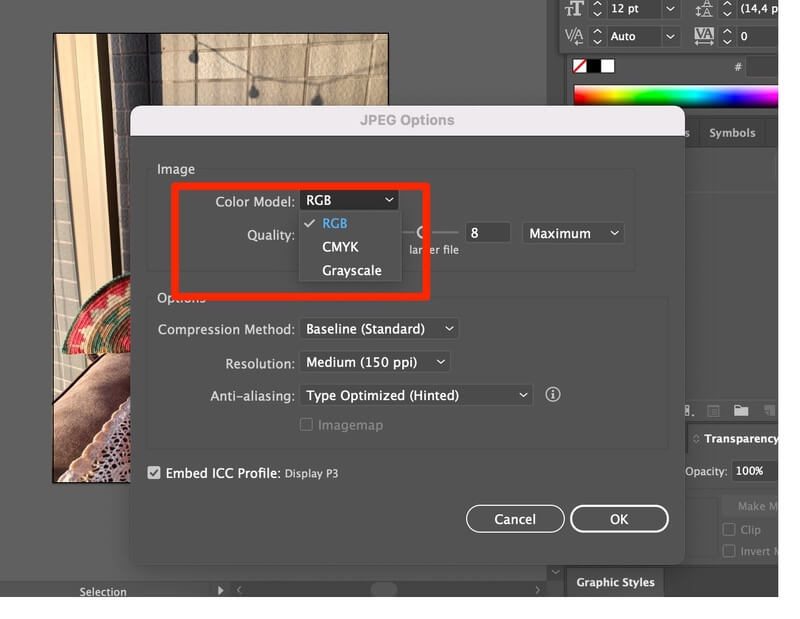
Кеңес: RGB және CMYK арасындағы айырмашылықтарды осы жерден біле аласыз.
Қадам 5: кескін сапасын (ажырымдылық) таңдаңыз.

- Егер кескінді экран немесе веб үшін пайдалансаңыз, 72 ppi жақсы болуы керек.
- Басып шығару үшін жоғары ажыратымдылықтағы (300 ppi) сурет қажет болуы мүмкін.
- Сонымен қатар басып шығару кескіні үлкен және қарапайым болған кезде 150 ppi таңдауға болады, бірақ 300 ppi таңдалады.
6-қадам: Жарайды түймесін басыңыз, сонда бәрі дайын.
ИӘ! Сіз AI файлыңызды JPEG ретінде сақтадыңыз!
Қосымша кеңестер
Adobe Illustrator файлын JPEG форматына экспорттаумен қатар, файлды PNG, BMP, CSS, Photoshop (psd) сияқты басқа пішімдер ретінде де сақтауға болады.TIFF (tif), SVG (svg) және т.б.

Қорытынды сөздер
Көрдіңіз бе? Adobe Illustrator файлын jpeg форматында сақтау өте оңай және жылдам. Бұл мақала суретті сақтау мәселесін шешуге көмектесті деп үміттенеміз. Процесс барысында қандай да бір мәселе туындаса немесе басқа тамаша шешім тапсаңыз, төменде пікір қалдырыңыз.
Қандай болса да, мен олар туралы естігім келеді.

